内容確認画面ではアンケートの回答状況と繰り返し予定日を確認したり、繰り返しアンケートリンクのを共有することができます。
また、繰り返しアンケートを修正したり、既に作成され解凍されたアンケートの結果を確認できます。
繰り返しアンケートの内容確認
自分が作成した、または共同管理中の繰り返しアンケート内容を確認することができます。
モバイル版
- 下部の [ホーム] をタップします。
- [アンケート] をタップします。
 アイコンをタップします。
アイコンをタップします。- [作成したアンケート] や [共同管理アンケート] をタップします。
- 内容を確認するアンケートをタップします。
ブラウザ版
- 画面上部の
 アイコンをクリックします。
アイコンをクリックします。 - [アンケート] をクリックします。
- 左側のメニューから [作成したアンケート] や [共同管理アンケート] をクリックします。
- 内容を確認するアンケートをクリックします。
新しい繰り返しアンケートを作成した後でも、繰り返しアンケートの概要を確認することができます。
更新日時
共同管理中の繰り返しアンケートは、[更新日時] をクリックして編集履歴を確認できます。
モバイル版
- 下部の [ホーム] をタップします。
- [アンケート] をタップします。
 アイコンをタップします。
アイコンをタップします。- [共同管理アンケート] をタップします。
- 確認する繰り返しアンケートをタップします。
- [更新日時] をタップします。
ブラウザ版
- 画面上部の
 アイコンをクリックします。
アイコンをクリックします。 - [アンケート] をクリックします。
- 左側のメニューから [共同管理アンケート] をクリックします。
- 確認する繰り返しアンケートをクリックします。
- [更新日時] をクリックします。
繰り返しアンケートを固定リンクで共有
繰り返しアンケートの固定リンクを共有することができます。
アンケートが繰り返されてもリンクは変更されず同様に維持され、一番最近作成された繰り返しアンケートの回答画面に移動します。
モバイル版
- 下部の [ホーム] をタップします。
- [アンケート] をタップします。
- リンクを共有する繰り返しアンケートをタップします。
- 「繰り返しアンケート内容」画面で共有方法を選択し、固定リンクを共有します。
- 共有(サービス通知、トーク、メール、掲示板)
- URLをコピー
- QRコード
ブラウザ版
- 画面上部の
 アイコンをクリックします。
アイコンをクリックします。 - [アンケート] をクリックします。
- 左側のメニューのアンケートリストをクリックします。
- リンクを共有する繰り返しアンケートをクリックします。
- [繰り返しアンケート内容] 画面で共有方法を選択し、固定リンクを共有します。
- 共有(サービス通知、トーク、メール、掲示板)
- URLをコピー
- QRコードを印刷
次回の繰り返しアンケートを修正
今後繰り返されるアンケートの内容や設定を変更できます。
編集内容は、以後作成される繰り返しアンケートから反映されます。
モバイル版
- 下部の [ホーム] をタップします。
- [アンケート] をタップします。
- 修正する繰り返しアンケートをタップします。
- 繰り返しアンケート内容画面で [次回の繰り返しアンケートを修正] をタップします。
- [OK] をタップしアンケートを修正します。
ブラウザ版
- 画面上部の
 アイコンをクリックします。
アイコンをクリックします。 - [アンケート] をクリックします。
- 左側のメニューのアンケートリストをクリックします。
- 修正する繰り返しアンケートをクリックします。
- 繰り返しアンケート内容画面で [次回の繰り返しアンケートを修正] をクリックします。
- [OK] をクリックしアンケートを修正します。
繰り返し予定日
今後作成されるアンケートの繰り返し予定日を確認してキャンセルできます。
モバイル版
- 下部の [ホーム] をタップします。
- [アンケート] をタップします。
- 修正する繰り返しアンケートをタップします。
- 繰り返しアンケート内容画面で [繰り返し予定日] をタップします。
- カレンダーで繰り返し予定日を確認し、キャンセルする日付がある場合は選択してキャンセルします。
- [OK] をタップします。
ブラウザ版
- 画面上部の
 アイコンをクリックします。
アイコンをクリックします。 - [アンケート] をクリックします。
- 左側のメニューのアンケートリストをクリックします。
- 修正する繰り返しアンケートをクリックします。
- 繰り返しアンケート内容画面で [繰り返し予定日] をクリックします。
- カレンダーで繰り返し予定日を確認し、キャンセルする日付がある場合は選択してキャンセルします。
- [OK] をクリックします。
キャンセルした日付をもう一度選択して、繰り返し予定日に戻すことができます。
ただし、今まで指定したことのない予定日を新たに指定することはできません。
繰り返しアンケートリスト
現在までに作成された繰り返しアンケートをリストで確認できます。
アンケートを共有、編集、終了、削除したり、設定を変更したり、プレビューまたは結果を確認したりできます。
また、リストから複数のアンケートを選択して、各アンケートの回答結果 .csv ファイルを 1つの .zip ファイルとしてダウンロードすることもできます。
ただし、繰り返しサイクルや繰り返し終了日、共同管理設定は 「次回の繰り返しアンケートを修正 」でのみ変更できます。
モバイル版
- 下部の [ホーム] をタップします。
- [アンケート] をタップします。
- 繰り返しアンケートをタップします
- 繰り返しアンケートの内容画面で [繰り返しアンケートリスト] をタップします。
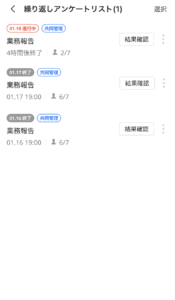
- アンケート修正 : 修正するアンケートをタップし、[アンケート修正] をタップします。
- アンケート結果の確認 : 結果を見るアンケートの右側の [結果確認] をタップします。
- アンケートの共有 : 共有するアンケートの右側の
 アイコンをタップし、[回答URLをコピー] または [QRコード] をタップします。
アイコンをタップし、[回答URLをコピー] または [QRコード] をタップします。 - アンケートの終了 : 終了するアンケートの右側の
 アイコンをタップし、 [アンケートを締め切る] をタップします。
アイコンをタップし、 [アンケートを締め切る] をタップします。 - アンケートのコピー : コピーするアンケートの右側の
 アイコンをタップし、[コピーして新規作成] をタップします。
アイコンをタップし、[コピーして新規作成] をタップします。 - アンケート削除 : 削除するアンケートの右側の
 アイコンをタップし、[削除] をタップします。
アイコンをタップし、[削除] をタップします。 - アンケート結果ダウンロード : 右上の [選択] をタップし、ダウンロードするアンケートを選択して下部の
 アイコンをタップします。
アイコンをタップします。
ブラウザ版
- 画面上部の
 アイコンをクリックします。
アイコンをクリックします。 - [アンケート] をクリックします。
- 左側のメニューのアンケートリストをクリックします。
- 繰り返しアンケートをクリックします。
- 繰り返しアンケートの内容画面で、[繰り返しアンケートリスト] をクリックします。
- アンケート修正 : 修正するアンケートをクリックして [アンケート修正] をクリックします。
- アンケート結果の確認 : 結果を見るアンケートの右側の [結果確認] をクリックします。
- アンケートの共有 : 共有するアンケートの右側の
 アイコンをクリックし、[回答URLをコピー] または [QRコード] をクリックします。
アイコンをクリックし、[回答URLをコピー] または [QRコード] をクリックします。 - アンケートの終了 : 終了するアンケートの右側の
 アイコンをクリックし [アンケートを締め切る] をクリックします。
アイコンをクリックし [アンケートを締め切る] をクリックします。 - アンケートのコピー : コピーするアンケートの右側の
 アイコンをクリックし、[コピーして新規作成] をクリックします。
アイコンをクリックし、[コピーして新規作成] をクリックします。 - アンケート削除 : 削除するアンケートの右側の
 アイコンをクリックし、[削除] をクリックします。
アイコンをクリックし、[削除] をクリックします。 - アンケート結果ダウンロード : 右上の [選択] をクリックし、ダウンロードするアンケートを選択して下部の
 アイコンをクリックします。
アイコンをクリックします。
繰り返しアンケートを削除する
繰り返しアンケートを削除することができます。
モバイル版
- 下部の [ホーム] をタップします。
- [アンケート] をタップします。
- 削除する繰り返しアンケートをタップします。
-
 アイコンをタップします。
アイコンをタップします。 - [繰り返しアンケートを削除] をタップします。
- [OK] をタップします。
ブラウザ版
- 画面上部の
 アイコンをクリックします。
アイコンをクリックします。 - [アンケート] をクリックします。
- 左側のメニューのアンケートリストをクリックします。
- 削除する繰り返しアンケートをクリックします。
-
 アイコンをクリックします。
アイコンをクリックします。 - [繰り返しアンケートを削除] をクリックします。
- [削除] をクリックします。